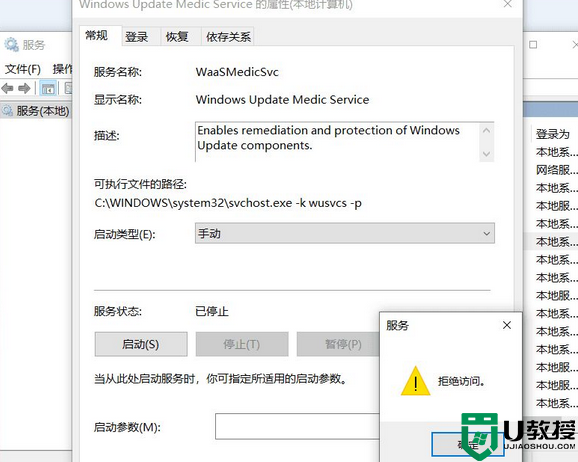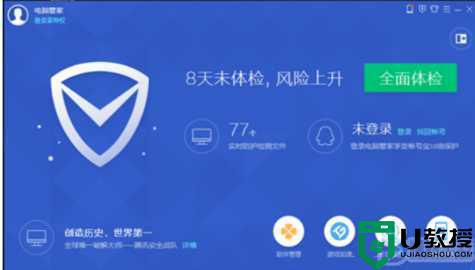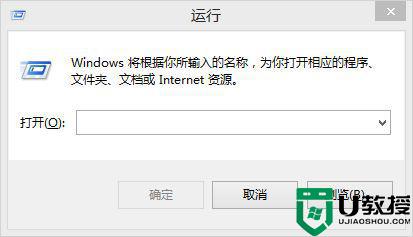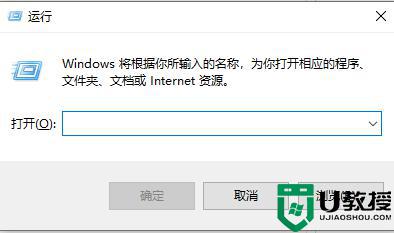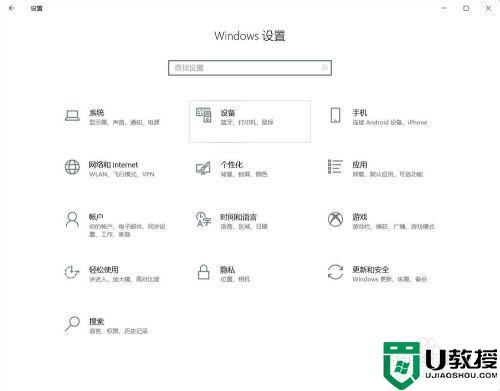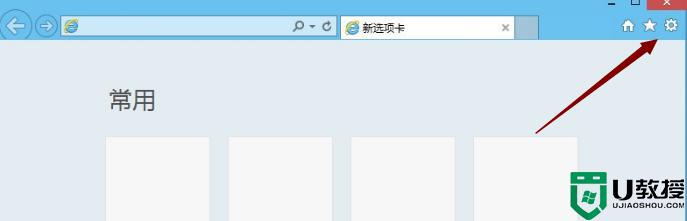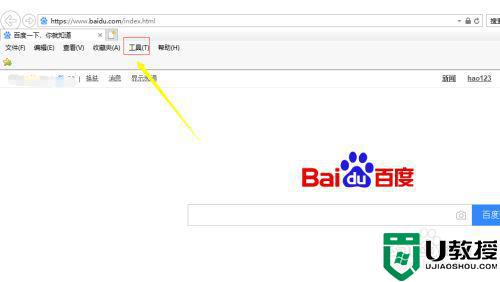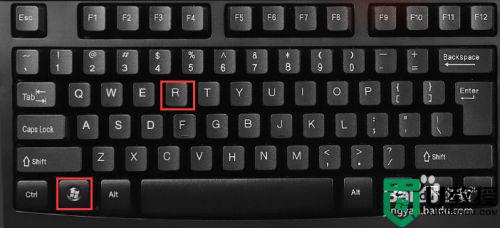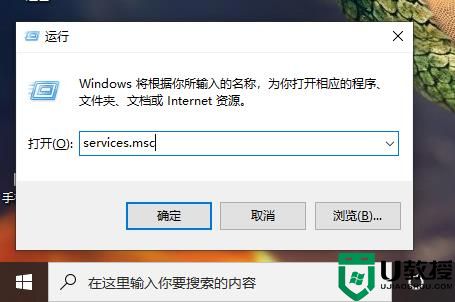win10火狐代理服务器拒绝连接怎么解决
时间:2021-11-09作者:xinxin
对于win10系统中自带的浏览器,许多用户都不是很满意,因此也会自行安装第三方浏览器来使用,可是有用户在给win10电脑安装完火狐浏览器之后,打开网页时却遇到提示代理服务器拒绝连接的问题,对此win10火狐代理服务器拒绝连接怎么解决呢?这里小编就来告诉大家解决方法。
推荐下载:win10 64位旗舰版下载
具体方法:
1、点击“网络”图标进入网络和Internet设置。
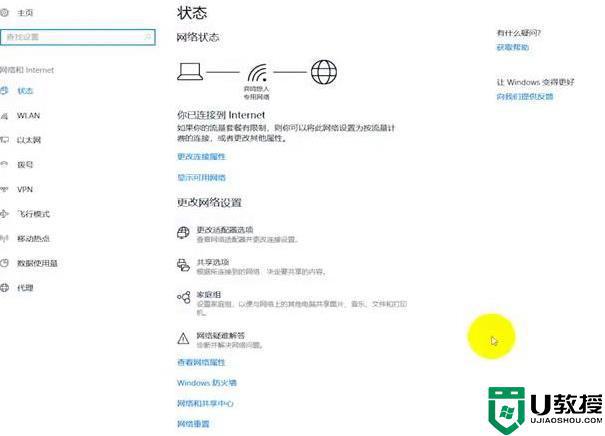
2、点击“网络和共享中心”,找到“Internet选项”。
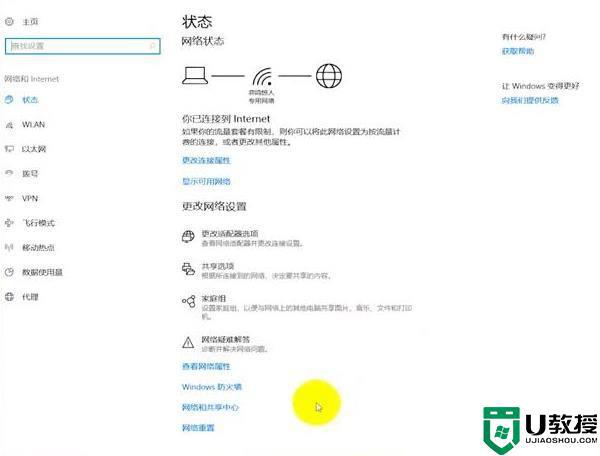
3、进入“连接”页面,点击“局域网设置”,取消勾选代理服务器的选项即可。
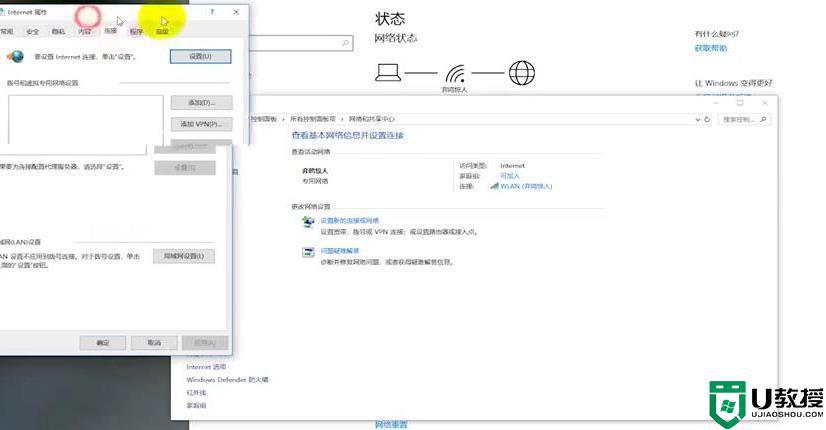
上述就是有关win10火狐代理服务器拒绝连接解决方法了,有遇到这种情况的用户可以按照小编的方法来进行解决,希望能够帮助到大家。